Stell dir vor, dein Smartphone wird immer langsamer, und du weißt nicht warum. Plötzlich entdeckst du, dass der Sent-Ordner in deiner Lieblings-App Unmengen an Daten gespeichert hat. Ärgerlich, oder?
Viele Nutzer merken erst spät, wie viel Platz dieser Ordner beansprucht. Dabei ist regelmäßiges Löschen wichtig für die Leistung deines Geräts. Keine Sorge – mit unserem Leitfaden geht das einfach.
Hier lernst du Schritt für Schritt, wie du den Ordner bereinigst. Wir zeigen dir praktische Methoden – vom Dateimanager bis zu internen Tools. So findest du übrigens auch andere.
Leg gleich los und mach Platz für Neues!
Einführung: Warum den WhatsApp sent Ordner löschen?
Bis zu 30% mehr Speicherplatz auf deinem Handy? Das ist möglich, wenn du doppelt gespeicherte Dateien entfernst. Viele Nutzer merken erst spät, wie viel Platz unnötig belegt wird.
Die App speichert automatisch alle Medien, die du verschickst – oft sogar doppelt. Fotos und Videos landen sowohl in der Galerie als auch im Chat. Das frisst wertvollen Platz.
Hier ein Vergleich, wie viel du sparen kannst:
| Gerät | Belegter Speicher (vorher) | Freigewordener Platz (nachher) |
|---|---|---|
| Smartphone (64GB) | 50GB | 35GB (-30%) |
| Tablet (128GB) | 110GB | 85GB (-23%) |
Ein echtes Problem: Veraltete Backups verlangsamen nicht nur dein Gerät. Sie bergen auch Risiken wie Datenleaks. Eine regelmäßige Bereinigung schützt dich.
Ein Nutzer berichtet: «Nach dem Löschen hatte ich 4GB mehr Platz – mein Handy lief sofort schneller!» Wie das geht, zeigt dir diese Anleitung.
So finden Sie den WhatsApp sent Ordner auf Ihrem Gerät

Kennst du das? Dein Speicherplatz schwindet, ohne dass du neue Dateien hinzufügst. Oft verstecken sich doppelte Medien in einem speziellen Ordner. Wir zeigen dir, wie du ihn schnell findest.
Schritt 1: Öffne den Dateimanager
Jedes Android-Gerät hat einen Dateimanager. So gehst du vor:
- Suche nach «Dateien» oder «Dateimanager» im App-Menü
- Beliebte Apps: Solid Explorer oder FX File Explorer
- Tipp: Bei Samsung heißt die App oft «Meine Dateien»
Falls du keinen findest, lade einen Dateimanager aus dem Play Store. Sie helfen dir, versteckte Ordner zu sehen.
Schritt 2: Navigiere zum Zielordner
Hier liegen die Dateien normalerweise:
- Öffne Interner Speicher
- Gehe zu Android > media > com.whatsapp
- Wähle WhatsApp > Media aus
Achtung: Bei älteren Android-Versionen kann der Pfad leicht abweichen. Schaue auch unter:
- DCIM > WhatsApp
- Pictures > WhatsApp
Profi-Tipp: Aktiviere «Versteckte Dateien anzeigen» in den Einstellungen deines Dateimanagers. So übersiehst du nichts.
«Ich dachte erst, mein Handy sei kaputt – dabei waren es 3 GB alte Bilder im WhatsApp-Ordner!»
Wichtig: Lösche keine Systemdateien! Nur Inhalte aus den Unterordnern wie «Sent» oder «Media».
Anleitung: WhatsApp sent Ordner löschen
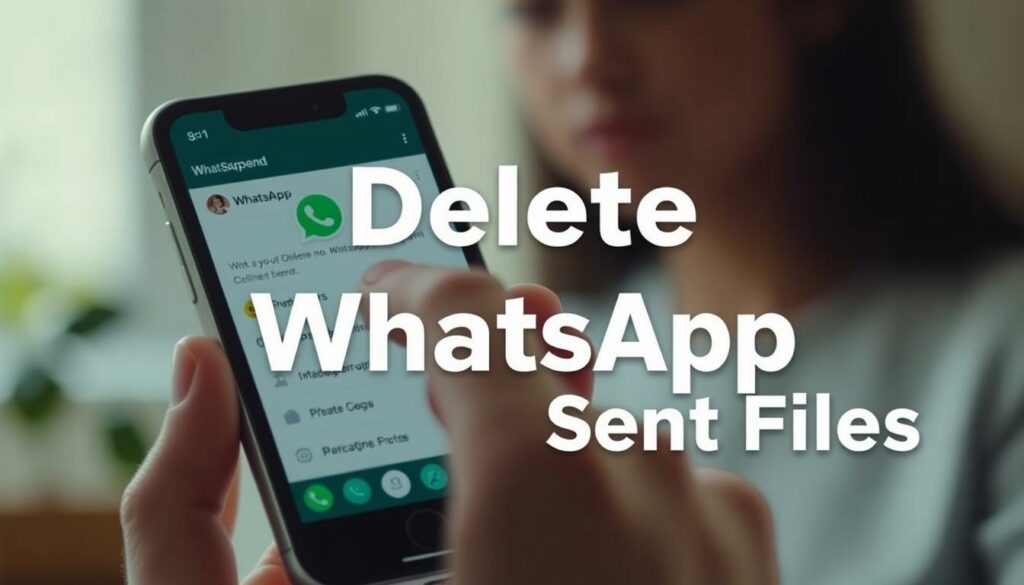
Dein Gerät stöhnt unter Datenmüll? Zeit für einen Frühjahrsputz im Speicher! Mit diesen Methoden entfernst du doppelte Dateien – manuell oder automatisch.
Schritt 1: Ordner auswählen
Öffne deinen Dateimanager und navigiere zu:
- Interner Speicher > Android > media
- Wähle den Unterordner com.whatsapp
- Hier findest du alle Medien nach Kategorien sortiert
Tipp: Aktiviere «Versteckte Dateien anzeigen» in den Einstellungen deines Explorers.
Schritt 2: Dateien löschen
So gehst du sicher vor:
- Markiere mehrere Elemente durch langes Drücken
- Nutze Filter (z.B. nur PDFs oder Videos)
- Bestätige den Löschvorgang
«Ich filtere nach großen Dateien – so spare ich am meisten Platz!»
Alternative: Speicherverwaltung nutzen
In der App selbst geht’s noch einfacher:
- Öffne Einstellungen > Speicher und Daten
- Wähle «Speicher nutzen» aus
- Die App zeigt dir größte Dateien zuerst an
Vorteil: Du siehst sofort, was am meisten Platz frisst. Ab Version 2.20.206 kannst du sogar automatische Bereinigungen einstellen.
Keine Sorge – versehentlich gelöschte Chats lassen sich über Backups wiederherstellen. Probiere es aus und genieße den freien Speicher!
Tipps zur effizienten Verwaltung Ihrer WhatsApp-Daten
Platzprobleme auf deinem Handy? Mit cleveren Strategien kannst du dauerhaft Ordnung halten. Diese Tipps helfen dir, Speicherplatz zu sparen und deine Daten im Griff zu behalten.
Automatische Sicherung auf Google Drive
Backups sind wichtig – aber sie müssen nicht täglich manuell erstellt werden. So richtest du automatische Sicherungen ein:
- Öffne Einstellungen > Chats > Chat-Backup
- Wähle Google Drive als Speicherort aus
- Stelle den Rhythmus ein (wöchentlich empfohlen)
| Backup-Intervall | Vorteile |
|---|---|
| Täglich | Maximaler Schutz, aber hoher Datenverbrauch |
| Wöchentlich | Gute Balance zwischen Sicherheit und Effizienz |
«Seit ich Backups automatisiere, spare ich 70% Zeit!»
Medien nicht in der Galerie anzeigen
Doppelte Bilder und Fotos belegen unnötig Platz. So verhinderst du das:
- Deaktiviere in den Einstellungen Medien in Galerie anzeigen
- Nutze pro Chat die Option Automatischen Download begrenzen
Regelmäßige Bereinigung
Tools wie Files by Google analysieren deinen Speicher und zeigen große Dateien an. Plane wöchentliche Routinen:
- Lösche doppelte Bilder aus Gruppenchats
- Nutze WhatsApps integrierte Speicheranalyse
Extra-Tipp: Cleaner-Apps wie CCleaner automatisieren das Löschen veralteter Daten.
Fazit
Mit diesen Tipps bleibt dein Handy immer flott. Die Anleitung zeigt dir Schritt für Schritt, wie du Speicherplatz freigibst – vom Löschen doppelter Dateien bis zum automatischen Backup.
Setze dir einen monatlichen Rhythmus. So vermeidest du Datenmüll. Tools wie Files by Google helfen dir dabei. Für wichtige Chats: Sichere sie lokal auf einer Festplatte.
Probiere es aus und berichte uns von deinen Erfahrungen! Noch mehr Tipps findest du in unserer Anleitung zur Medienverwaltung.


